Recenzja Kernel Video Repair: funkcje, zalety, wady
Właśnie nagrałeś idealny moment: urodziny dziecka, zapierający dech w piersiach krajobraz lub ważną prezentację biznesową. Biegniesz do komputera, pragnąc przypomnieć sobie to wydarzenie, ale nagle pojawia się druzgocący błąd: nie można odtworzyć pliku wideo. Serce Ci pęka. Ten idealny moment jest teraz uszkodzonym plikiem.
Uszkodzenia wideo są częstsze, niż większość ludzi zdaje sobie sprawę. Niezależnie od tego, czy są spowodowane przez:
• Nagła utrata zasilania podczas nagrywania
• Przerwane przesyłanie plików
• Uszkodzenie karty SD
• Nieobsługiwane kodeki lub formaty
…efekt jest ten sam: utracone wspomnienia, niedotrzymane terminy i desperackie poszukiwania rozwiązania. W tym miejscu z pomocą przychodzą narzędzia do naprawy wideo. Naprawa wideo jądra to jedna z często pojawiających się nazw. Ale czy to naprawdę działa? Przyjrzyjmy się temu bliżej w poniższej recenzji.

- LISTA PRZEWODNIKÓW
- Część 1. Czym jest naprawa obrazu jądra i jak działa
- Część 2. Naprawa wideo jądra: zalety i wady w oparciu o opinie prawdziwych użytkowników
- Część 3. Czy cena jest warta swojej ceny?
- Część 4. Alternatywa dla naprawy wideo jądra
- Część 5. Ostateczny werdykt: Czy Kernel Video Repair to właściwy wybór dla Ciebie?
- Część 6. Często zadawane pytania
Część 1. Czym jest naprawa obrazu jądra i jak działa
Kernel Video Repair to rozwiązanie desktopowe przeznaczone do naprawy uszkodzonych plików wideo bezpośrednio w systemach Windows 365, 11, 10, 8.1 i starszych, a także Windows Server 2022, 2019 i starszych. Eliminuje to konieczność pobierania i instalowania oprogramowania, co sprawia, że jest to szybka i wygodna opcja.
Kluczowe cechy
Oficjalna strona internetowa Kernel Video Repair często podkreśla takie funkcje, jak:
• Naprawa wysokiej jakości: Naprawiaj filmy w rozdzielczości 4K/8K, zachowując ich przejrzystość, kolory i jakość.
• Obsługa wielu formatów: Obsługuje różne popularne formaty wideo, takie jak AVI, MOV, MP4 i inne.
• Prosty interfejs: Stworzony dla początkujących, z prostym procesem przesyłania i naprawiania filmów.
Obsługiwane formaty wideo i scenariusze uszkodzeń
Zrozumienie zakresu możliwości Kernel Video Repair jest kluczowe. Idealnie, narzędzie powinno obsługiwać typowe scenariusze uszkodzeń, takie jak:
• Filmy, których w ogóle nie da się odtworzyć, np. odtwarzacz multimedialny nie odtwarza wideolub ekran jest czarny.
• Filmy z problemami z synchronizacją dźwięku lub obrazu.
• W filmach występują zakłócenia w odtwarzaniu lub brak klatek.
• Podczas próby otwarcia plików wideo pojawiają się komunikaty o błędach.
Mimo że na stronie internetowej może być wymienionych wiele obsługiwanych formatów, rzeczywista wydajność może się różnić w zależności od rodzaju i powagi uszkodzenia.
Przewodnik krok po kroku dotyczący korzystania z narzędzia Kernel Video Repair
Proces korzystania z Kernela obejmuje następujące kroki:
Dodaj uszkodzone pliki: Kliknij Dodać lub po prostu przeciągnij i upuść uszkodzone pliki wideo do oprogramowania.

Jeśli pojawi się monit, dodaj przykładowy plik referencyjny, klikając przycisk Dodaj plik referencyjny przycisk.

Kliknij Napraw pliki aby rozpocząć proces, a następnie wybierz folder docelowy, w którym chcesz zapisać naprawione filmy.
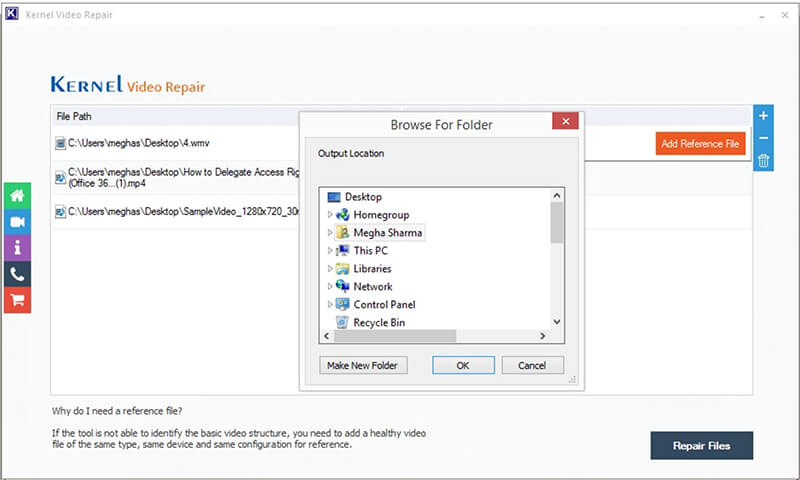
Kernel wyświetli postęp naprawy wideo w kolejce. Status zostanie wyświetlony po zakończeniu naprawy plików wideo.

Należy pamiętać, że skuteczność i dostępność opcji podglądu mogą się znacząco różnić.
Część 2. Naprawa wideo jądra: zalety i wady w oparciu o opinie prawdziwych użytkowników
Aby przedstawić zrównoważony obraz, przyjrzyjmy się bliżej zaletom i wadom często kojarzonym z usługą Kernel Video Repair, opierając się na opiniach użytkowników i ogólnych oczekiwaniach wobec takiej usługi.
Zalety: Co użytkownicy kochają
• Solidne możliwości naprawy: Oprogramowanie jest niezwykle skuteczne w naprawianiu szerokiego zakresu problemów z uszkodzonymi plikami wideo, w tym problemów z nagłówkami plików, kodekami wideo i synchronizacją audio-wideo. Wielu użytkowników zgłasza wysoką skuteczność w przypadku plików o umiarkowanym stopniu uszkodzenia.
• Obsługa szerokiego formatu: Kernel Video Repair znany jest ze swojej szerokiej kompatybilności. Obsługuje popularne formaty, takie jak naprawa plików AVI, MP4 i MOV, a także sprawdza się w przypadku filmów o wysokiej rozdzielczości (4K, 8K, nagrania 360 stopni) i plików z różnych urządzeń, takich jak lustrzanki cyfrowe, drony i kamery GoPro.
• Brak ograniczeń co do rozmiaru pliku: Główną zaletą wersji desktopowej jest brak ograniczeń rozmiaru pliku. Jest to kluczowe dla użytkowników pracujących z dużymi plikami wideo wysokiej jakości.
• Przetwarzanie wsadowe: Możliwość naprawy wielu plików wideo jednocześnie jest kluczową funkcją docenianą przez użytkowników, zwłaszcza tych, którzy mają wiele uszkodzonych plików na skutek jednego zdarzenia.
• Przyjazny dla użytkownika interfejs: Pomimo tego, że jest to potężne narzędzie, oprogramowanie jest chwalone za prosty i intuicyjny interfejs. Przepływ pracy „Dodaj plik > Napraw > Zapisz” ułatwia użytkownikom bez wiedzy technicznej poruszanie się po procesie.
• Prywatność i bezpieczeństwo danych: Ponieważ Twoje pliki są naprawiane lokalnie na Twoim komputerze, nie musisz obawiać się przesyłania poufnych lub osobistych filmów na serwer zewnętrzny. Zapewnia to wysoki poziom prywatności i bezpieczeństwa.
Wady: typowe skargi i ograniczenia
• Platforma wyłącznie Windows: To poważna wada dla wielu użytkowników. Oprogramowanie na komputery stacjonarne jest dostępne tylko dla systemu Windows i nie ma natywnej wersji na macOS.
• Ograniczony bezpłatny okres próbny: Bezpłatny okres próbny jest bardzo ograniczony. Zazwyczaj naprawia i zapisuje tylko krótki fragment (często 30 sekund lub mniej) filmu, co może być frustrujące i nie zawsze daje jasną odpowiedź, czy pełna wersja będzie działać z konkretnym plikiem.
• Może być drogie: Pełna licencjonowana wersja oprogramowania jest często uważana za drogą w porównaniu z niektórymi produktami konkurencji. Użytkownicy uważają, że wysoki koszt może zniechęcać, zwłaszcza gdy nie ma gwarancji skutecznej naprawy.
• Skuteczność zależy od uszkodzeń: Mimo że narzędzie to charakteryzuje się wysoką skutecznością w rozwiązywaniu wielu problemów, może nie być w stanie naprawić poważnie uszkodzonych plików, np. tych, które zostały usunięte, a następnie częściowo odzyskane.
• Problemy z obsługą klienta: Niektóre recenzje użytkowników wspominają o braku responsywnej i skutecznej obsługi klienta, w tym o długim czasie reakcji i trudnościach z kodami aktywacyjnymi. Może to stanowić poważny problem dla użytkowników, którzy zapłacili za oprogramowanie i napotkali problemy.
Część 3. Czy cena jest warta swojej ceny?
Wartość usługi Kernel Video Repair zależy od jej skuteczności, kosztu usługi i znaczenia naprawianego materiału wideo. Należy rozważyć wygodę w porównaniu z potencjalnymi ograniczeniami i strukturą cenową.
Ogólnie rzecz biorąc, dostępne są dwa poziomy cenowe:
Licencja standardowa: Cena tej opcji wynosi zazwyczaj około $49 za licencję dożywotnią lub $29 za licencję roczną. Dotyczy to licencji dla jednego użytkownika.
Kernel jest przyjazny dla budżetu, ale jego ograniczenia w wersji zapoznawczej, obsłudze platform i interfejsie użytkownika mogą sprawić, że użytkownicy będą chcieli więcej, zwłaszcza jeśli mają do czynienia z emocjonalnie wartościowymi lub złożonymi materiałami wideo. Poza tym, jeśli masz budżet, możesz znaleźć alternatywę.
Przejdźmy do następnej części, aby dowiedzieć się więcej.
Część 4. Alternatywa dla naprawy wideo jądra
Naprawa wideo ArkThinker to specjalistyczne oprogramowanie desktopowe, zaprojektowane do skutecznej naprawy szerokiej gamy uszkodzonych, zepsutych lub zniszczonych plików wideo. Oferuje kompleksowy zestaw funkcji do rozwiązywania różnych problemów z odtwarzaniem wideo.

W porównaniu z Kernel Video Repair, ArkThinker oferuje tańszy plan, w cenie $12,45 za miesięczną subskrypcję i $39,92 za dożywotnią licencję. Ponadto, przyjazny dla użytkownika interfejs umożliwia początkującym korzystanie z tego narzędzia, co różni się od przestarzałego interfejsu Kernel Video Repair.
Co więcej, program ArkThinker Video Repair jest kompatybilny z komputerami Mac, umożliwiając użytkownikom komputerów Mac naprawę uszkodzonych plików wideo, gdy program Kernel Video Repair okaże się nieskuteczny.
Ponadto ArkThinker Video Repair wyróżnia się jako alternatywa dla Kernel Video Repair, jak poniżej:
• Naprawia wiele problemów z wideo: ArkThinker może rozwiązać różne problemy, takie jak brak odtwarzania obrazu, brak synchronizacji dźwięku z obrazem, szarpanie podczas odtwarzania, błędy czarnego ekranu i wiele innych.
• Obsługa szerokiego formatu: Obsługuje szeroką gamę formatów wideo, w tym MP4, MOV, AVI, MKV, FLV, WMV i wiele innych, zapewniając kompatybilność z filmami z różnych kamer, urządzeń i źródeł.
• Podgląd przed zapisaniem: Umożliwia podgląd naprawionego filmu przed jego sfinalizowaniem i zapisaniem, dzięki czemu masz pewność, że naprawa spełni Twoje oczekiwania.
• Bezpieczeństwo i prywatność: Ponieważ jest to aplikacja komputerowa, pliki wideo pozostają na komputerze przez cały proces naprawy, co zapewnia prywatność danych.
Część 5. Ostateczny werdykt: Czy Kernel Video Repair to właściwy wybór dla Ciebie?
Kernel Video Repair to potężne i niezawodne narzędzie desktopowe, ale jego wartość zależy ostatecznie od konkretnej sytuacji. Dla niektórych użytkowników jest to wybór najwyższej klasy, podczas gdy dla innych jego ograniczenia mogą być nie do przyjęcia.
Wybierz Kernel Video Repair, jeśli:
• Jesteś użytkownikiem systemu Windows i masz wartościowy, uszkodzony plik wideo. Jeśli plik wideo jest niezastąpiony (np. film ze ślubu, projekt zawodowy lub wyjątkowa pamiątka), koszt często jest opłacalną inwestycją. Zaawansowane algorytmy naprawy dają dużą szansę na odzyskanie danych.
• Pracujesz na dużych plikach o wysokiej rozdzielczości. Brak ograniczeń co do rozmiaru pliku sprawia, że oprogramowanie to idealnie nadaje się dla profesjonalistów i entuzjastów, którzy muszą naprawiać duże nagrania w rozdzielczości 4K, 8K lub nagrania z drona.
• Masz partię uszkodzonych filmów do naprawienia. Możliwość przetwarzania wielu plików jednocześnie to ogromna oszczędność czasu i kluczowa cecha, która uzasadnia cenę dla użytkowników posiadających wiele uszkodzonych plików.
Rozważ naprawę wideo ArkThinker, jeśli:
• Jesteś użytkownikiem Maca. Wersja na komputery stacjonarne jest dostępna wyłącznie dla systemu Windows. Jeśli korzystasz z komputera Mac, musisz poszukać innego rozwiązania, np. Naprawa wideo ArkThinker lub inną alternatywę kompatybilną z komputerem Mac.
• Masz ograniczony budżet i nie możesz sobie pozwolić na zakup płatnego narzędzia. Chociaż Kernel Video Repair jest bardzo skuteczny, to jednak jest to inwestycja. Jeśli potrzebujesz całkowicie darmowego rozwiązania, Twoje możliwości będą bardziej ograniczone, ale nadal istnieją.
Część 6. Często zadawane pytania
Czy korzystanie z Kernel Video Repair jest bezpieczne?
Podczas instalacji i korzystania z Kernel Video Repair nie pojawiają się żadne reklamy ani wirusy. Zawsze zalecamy dokładne zapoznanie się z polityką prywatności przed przesłaniem jakichkolwiek plików osobistych. Szukaj recenzji i certyfikatów bezpieczeństwa, jeśli są dostępne.
Czy Kernel Video Repair ma wersję darmową?
Wiele narzędzi do naprawy wideo oferuje darmową analizę lub ograniczony podgląd naprawionego pliku wideo. Jednak pobranie w pełni naprawionego pliku zazwyczaj wiąże się z opłatą. Sprawdź stronę internetową Kernel Video Repair, aby zapoznać się z aktualnym cennikiem i dostępnymi opcjami bezpłatnego okresu próbnego.
Czy naprawiony film straci na jakości?
Oba narzędzia mają na celu zachowanie oryginalnej jakości, ale ArkThinker lepiej zachowuje rozdzielczość i synchronizację dźwięku.
Wniosek
Jeśli chodzi o naprawę uszkodzonych nagrań wideo, prawdziwym kosztem nie jest tylko cena, ale także frustracja, stracony czas i emocje związane z utratą bezcennego materiału filmowego. Naprawa wideo jądra Może spodobać się użytkownikom dbającym o budżet, ale jego ograniczenia mogą sprawić, że będą mieli wątpliwości co do rezultatów. W tym celu możesz wypróbować alternatywę dla Kernel Video Repair, ArkThinker Video Repair. Z drugiej strony, zapewnia ona płynniejsze i bardziej inteligentne działanie przy niższych kosztach i działa na komputerach Mac. Wybierz program, który chcesz pobrać bezpłatnie i wypróbuj.
Co sądzisz o tym poście? Kliknij, aby ocenić ten wpis.
Doskonały
Ocena: 4.7 / 5 (na podstawie 465 głosów)


